gimp是大家常用的一款软件,但是很多新手朋友不太了解,那么下面大家来看看在gimp中使用动画波纹滤镜的图文教程吧。
打开gimp软件,鼠标左键单击菜单下的【文件】>>【新建】,接着找到一张海边的风景图片,将其打开后,对其用水波滤镜,单击菜单下的【滤镜】>>【动画】>>【水波】,如下图所示。
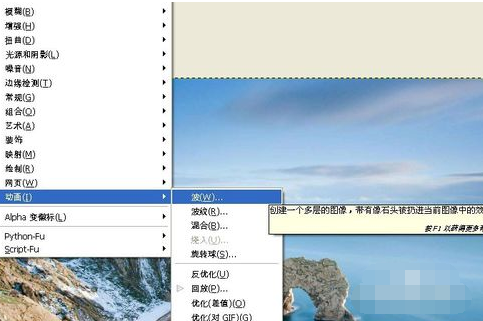
对图片使用【水波】滤镜后,可看图片发生了变化,图片出现了水波纹的效果了,如下图所示。
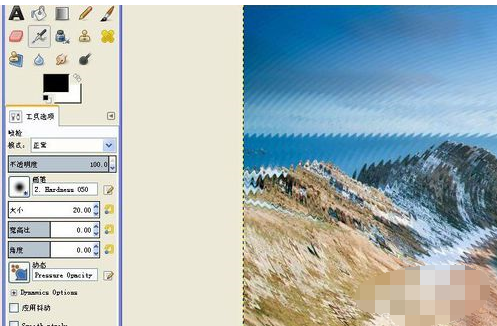
还可用波纹的滤镜,看不同的效果,接着单击菜单下的【滤镜】>>【动画】>>【波纹】,如下图所示。

对图片使用【波纹】滤镜后,可看图片发生了变化,图片的上图形发生扭曲波纹变形,变得有水纹效果了,如下图所示。
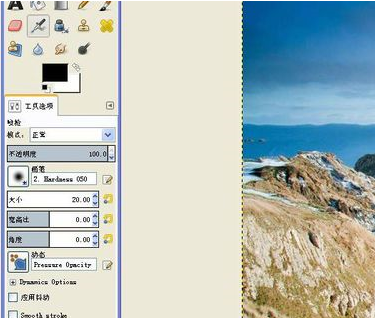
还可用混合的滤镜,看不同的效果,接着单击菜单下的【滤镜】>>【动画】>>【混合】,如下图所示。
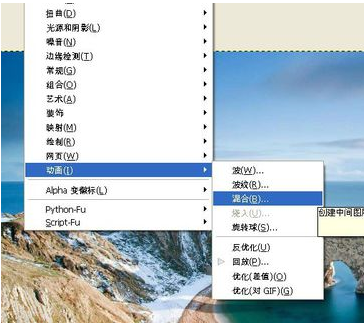
对图片使用【混合】滤镜后,可看图片发生了变化,图片上变化为有不同水纹和波纹混合的效果了,如下图所示。根据图片处理的需要,可使用不同的滤镜来表现。
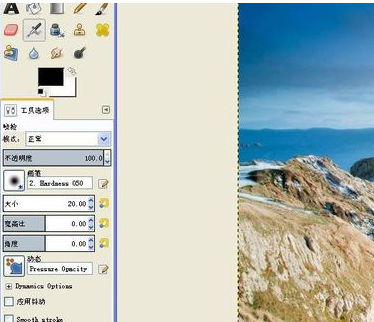
以上就是在gimp中使用动画波纹滤镜的图文教程,希望可以帮助到大家。
 天极下载
天极下载



































































 腾讯电脑管家
腾讯电脑管家
 火绒安全软件
火绒安全软件
 向日葵远程控制软件
向日葵远程控制软件
 自然人电子税务局(扣缴端)
自然人电子税务局(扣缴端)
 微信电脑版
微信电脑版
 桌面百度
桌面百度
 CF活动助手
CF活动助手
 微信最新版
微信最新版